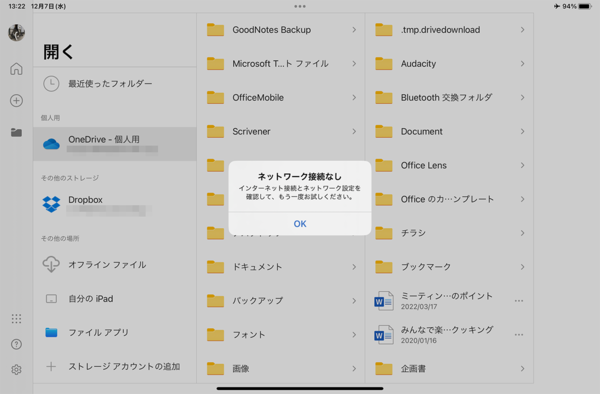iPadでオフィス系アプリを使うのがおすすめな理由とは
【活用提案】オフィス系アプリはiPadでも実に役立つ! 長所・短所を知って効率的に活用しよう
2022年12月19日 14時00分更新
オフィス系アプリをiPadで使うときの注意点は?
ここまで、iPadでオフィス系アプリを使うメリットを紹介してきたが、注意しておきたいポイントもいくつかある。場合によっては、作業に支障をきたす心配もあるので、必ず確認しておきたい。
【オンラインストレージの利用がほぼ必須】
iPadのオフィス系アプリでは、データをそれぞれのオンラインストレージに保存する。つまり、作業する際はネットにつながっているのが前提だ。グーグルの場合はオフライン編集にも対応しているが、「Microsoft Office」は事前にオンラインでファイルを開かないとオフライン編集ができない。Wi-FiモデルのiPadを使っているなら、特に注意が必要だ。
また、勤務先のポリシー(規定)を確認することも必要。企業によっては、社内データをクラウドに保存することを禁止しているところもある。このような環境の場合、iPadを使った作業はできないと考えておいたほうがいい。
【パソコンで利用できる機能の一部が使えない】
パソコン向けの一部の機能が利用できないというデメリットもある。例えば、「Microsoft Office」の場合、パソコンの「Excel」や「Word」で組んだマクロなどは、iPadでは正常に動作しない。このほかにも利用できない機能は少なくなく、パソコンで作り込んだデータは使えない可能性が高い。
【日本語入力にクセがある】
iPadのソフトウェアキーボードではサードパーティ製の日本語入力システムを選べるが、外付けキーボードを使う場合は、iPadの日本語入力システム(Macと同じ「ライブ変換」)に限定されるので、慣れるまでは戸惑ってしまうだろう(設定でオフにすることは可能)。テキスト入力作業が多い人は、事前に実際に試してみて、許容できる範囲かどうか確認しておきたい。
今回紹介してきたように、iPadでオフィス系アプリを使うメリットは非常に多いが、その一方で、作業に支障をきたすようなデメリットがあることも事実。これらをあらかじめ確認しておき、自分にとって問題がないようなら、”iPad+オフィス系アプリ”で仕事ができる環境を整えていくといいだろう。次回は、iPadで「Microsoft 365」を使う方法を紹介していきたい。

この連載の記事
-
第52回
Apple
【活用提案】「ライブ変換」は使い慣れればかなり便利! コツを覚えてiPadでサクサク入力しよう -
第51回
Apple
【活用提案】iPadのキーボード入力は初期設定では使いにくい! スムーズな文字入力環境を整えよう -
第50回
Apple
【活用提案】iPadで快適に文字入力をするなら外付けキーボードが必須! 正しい選び方はこれ -
第49回
Apple
【活用提案】AIを使ってラクラク完成! 話題の「Canva」でプレゼン資料を作るコツ -
第48回
Apple
【活用提案】プレゼン資料の作成に必須の「Keynote」アプリをもっと便利に使うワザ -
第47回
Apple
【活用提案】iPadならすぐに使える! 「Keynote」を活用してプレゼンテーションを作成しよう -
第46回
Apple
【活用提案】「Goodnotes」のあまり知られていない便利機能を利用してもっと自在にノート作りをしよう! -
第45回
Apple
【活用提案】「Goodnotes」の基本操作と便利なカスタマイズ法を覚えて効率よくノートを作成しよう! -
第44回
Apple
【活用提案】定番の「Goodnotes」を快適に使うために最初に見直しておきたい設定はコレ! -
第43回
Apple
【活用提案】iPadの「ショートカット」や「集中モード」を使ってさらに効率的なホーム画面を実現しよう! -
第42回
Apple
【活用提案】アプリのウィジェットをホーム画面に使いやすく配置してiPad作業をもっと快適にしよう! - この連載の一覧へ